Arnaque Windows Is Resetting Itself
Logiciel de publicitéÉgalement connu sous le nom de: "Windows Is Resetting Itself" virus
Obtenez une analyse gratuite et vérifiez si votre ordinateur est infecté.
SUPPRIMEZ-LES MAINTENANTPour utiliser le produit complet, vous devez acheter une licence pour Combo Cleaner. 7 jours d’essai limité gratuit disponible. Combo Cleaner est détenu et exploité par RCS LT, la société mère de PCRisk.
Instructions de suppression de Windows Is Resetting Itself
Qu'est-ce que Windows Is Resetting Itself?
"Windows Is Resetting Itself" est une fausse erreur similaire à Comcast Cable Warning Alert, Do Not Ignore This Windows Alert, VIRUS ALERT FROM MICROSOFT, et plusieurs autres. Ce message d’erreur est affiché par une variété de sites malicieux que les utilisateurs visitent inadvertamment. Ils y sont typiquement redirigés par des programmes potentiellement indésirables (PPI) ou des publicités intrusives délivrées par d’autres sites malicieux. Les résultats de recherche montrent que, dans la plus part des cas, les programmes potentiellement indésirables infiltrent le système sans permission. En plus de causer des redirections indésirables, les PPI délivrent diverses publicités intrusives, rassemblent des données intrusives, et pourraient même exécuter des processus indésirables en arrière-plan du système.
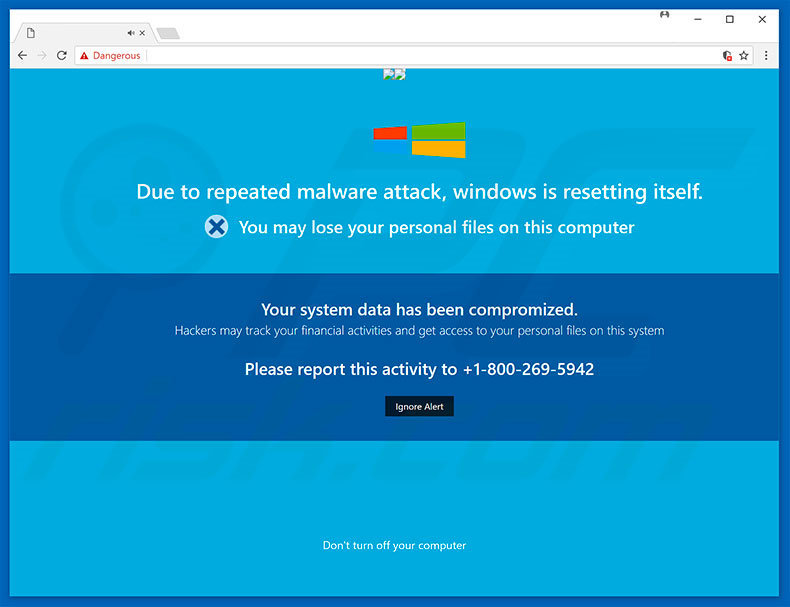
Cette erreur clame que le système est en train d’être attaqué par une sorte de logiciel malveillant et, pour cette raison, il se réactualise continuellement lui-même. Cela pourrait mener à la perte permanente des données et à la corruption du système. Pour ces raisons, les utilisateurs sont encouragés à rapporter cette activité via un numéro de téléphone ("+1-800-269-5942") fourni. Le problème est que "Windows Is Resetting Itself" est une arnaque complète. La vérité est que les cybers criminels tentent simplement de faire peur et de tromper les utilisateurs crédules afin qu’ils appellent et paient pour du soutien technique qui n’est pas nécessaire. Toutes les déclarations concernant les infections informatiques sont fausses. Pour cette raison, l’erreur "Windows Is Resetting Itself" devrait être ignorée. Elle peut facilement être supprimée en quittant simplement le site escroc. Cependant, il vaut la peine de noter que dans certains cas les sites malicieux emploient des scripts qui empêchent les utilisateurs de fermer les onglets de navigation/fenêtres. Dans de tels cas, les utilisateurs devraient fermer l’onglet via le ‘’Gestionnaire de Tâches’’, ou simplement en redémarrant le système. Cependant, noter qu’après avoir redémarré le navigateur vous ne devriez pas restaurer la session précédente, autrement le site malicieux sera ouvert de nouveau.
Tel que mentionné ci-dessus, les programmes potentiellement indésirables sont conçus pour délivrer des publicités intrusives (coupons, bannières, pop-up, ainsi de suite). Les publicités affichées sont délivrées en utilisant divers outils qui permettent le placement de contenu graphique de tierces parties sur n’importe quel site. Pour cette raison, les publicités affichées sont très susceptibles de cacher le contenu sous-jacent, ce qui diminue significativement l’expérience de navigation web. Ce qui est encore plus important c’est que certaines de ces publicités pourraient mener à des sites web potentiellement malicieux et/ou même d’exécuter des scripts qui téléchargent/installent des logiciels malveillants. Cela signifie que même un clic accidentel pourrait mener à des infections informatiques à hauts risques. Un autre problème significatif est le suivi des informations. Les PPI collectent souvent des informations qui pourraient être considérée comme personnelles. Le problème est que les développeurs de PPI partagent les données collectées avec de tierces parties (potentiellement, des cybers criminels) qui utilisent mal les détails personnels afin de générer des revenus. Ainsi, la présence d’applications suivant les données pourrait mener à de sérieux problèmes de vie privée ou même au vol d’identité. Certains PPI sont aussi connus pour exécuter des crypto devises ou exécuter d’autres processus indésirables en arrière-plan du système. Ces programmes utilisent fondamentalement mal les ressources du système, sans permission, diminuant ainsi significativement la performance générale. Tous les programmes potentiellement indésirables devraient être désinstallés immédiatement.
| Nom | "Windows Is Resetting Itself" virus |
| Type de menace | Adware, Publicités non désirées, Virus Pop-up |
| Symptômes | Voir des publicités qui ne proviennent pas des sites que vous consultez. Annonces pop-up intrusives. Diminution de la vitesse de navigation sur Internet. |
| Méthodes de Distribution | Publicités pop-up trompeuses, installateurs de logiciels gratuits (bundling), faux installateurs de lecteurs flash. |
| Dommage | Diminution des performances de l'ordinateur, suivi du navigateur - problèmes de confidentialité, infections possibles de logiciels malveillants supplémentaires. |
| Suppression |
Pour éliminer d'éventuelles infections par des maliciels, analysez votre ordinateur avec un logiciel antivirus légitime. Nos chercheurs en sécurité recommandent d'utiliser Combo Cleaner. Téléchargez Combo CleanerUn scanner gratuit vérifie si votre ordinateur est infecté. Pour utiliser le produit complet, vous devez acheter une licence pour Combo Cleaner. 7 jours d’essai limité gratuit disponible. Combo Cleaner est détenu et exploité par RCS LT, la société mère de PCRisk. |
Les résultats de recherche montrent qu’il y a des centaines de programmes potentiellement indésirables, qui sont tous virtuellement identiques. En offrant une variété de ‘’fonctions avantageuses’’, les PPI tentent de créer l’impression de légitimité et d’utilité. Cependant, la vérité est que tous les PPI sont conçus seulement pour générer des revenus pour les développeurs. Pour cette raison, les programmes potentiellement indésirables ne donnent aucune valeur réelle aux utilisateurs réguliers. Plutôt, ils représentent une menace directe à la vie privée des utilisateurs et à la sécurité de la navigation internet.
Comment les programmes potentiellement indésirables se sont-ils installés sur mon ordinateur?
Certains programmes potentiellement indésirables possèdent des sites web de téléchargement officiels. Cependant, à cause du manque de connaissances des utilisateurs et d’un comportement imprudent, les PPI infiltrent le système sans permission. Les développeurs publicisent les PPI en utilisant deux méthodes : ‘’l’empaquetage’’ et les publicités intrusives. ‘’L’empaquetage’’ est l’installation secrète de programmes potentiellement indésirables en combinaison avec les réguliers. Ce que les développeurs font c’est cacher des programmes ‘’combinés’’ sous les options ‘’Personnalisée/Avancée’’, ou d’autres sections des processus de téléchargement/d’installation. Le problème est que les utilisateurs sont très susceptibles de précipiter ces procédures et sautent la plus part des étapes. En plus, les utilisateurs cliquent souvent sur divers liens/publicités non fiables. En faisant cela les utilisateurs exposent simplement le système à des risques de diverses infections et compromettent leurs propres vies privées.
Comment éviter l'installation d'applications potentiellement indésirables?
Afin d’empêcher les PPI d’infiltrer le système les utilisateurs doivent être très prudents quand vous naviguez sur internet et quand vous téléchargez/installez un logiciel. Les publicités intrusives sont habituellement conçues pour sembler complètement appropriées, c’est pourquoi elles sont difficiles à distinguer. Cependant, les publicités s’exposent elles-mêmes en redirigeant vers des jeux de hasard, des sites web de rencontre pour adultes, de la pornographie, et d’autres sites non fiables. Tel que mentionné ci-dessus, les publicités intrusives sont typiquement délivrées par des PPI de types logiciels de publicité. Ainsi, les utilisateurs qui rencontrent des redirections suspectes devraient éliminer immédiatement toutes les applications et tous les plug-ins de navigateur questionnables. De plus, les utilisateurs devraient toujours s’assurer d’analyser attentivement chaque étape (spécialement les paramètres ‘’Personnalisé/Avancé) des processus de téléchargement/d’installation et désactivez tous les programmes additionnels inclus. La clef de la sécurité informatique c’est la prudence.
Texte présenté sur le site web affichant l'arnaque "Windows Is Resetting Itself" :
À cause d'attaques répétées de logiciels malveillants, windows is resetting itself.
Vous pourriez perdre vos fichiers personnels sur cet ordinateur
Vos données du système ont été compromises.
Les pirates pourraient suivre vos activités financières et obtenir l'accès à vos fichiers personnels sur ce système.
S'il vous plait rapportez cette activité au +1-800-269-5942
N'éteignez pas votre ordinateur
L'apparence du pop-up "Windows Is Resetting Itself" (GIF):
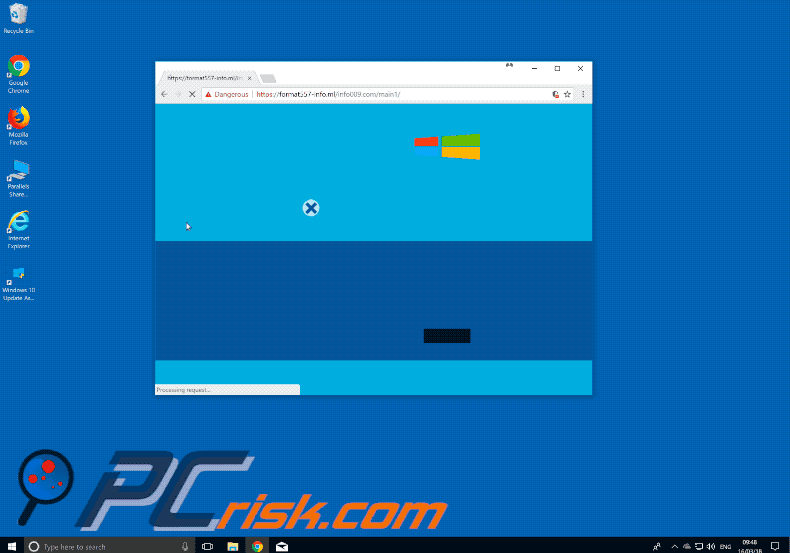
Suppression automatique et instantanée des maliciels :
La suppression manuelle des menaces peut être un processus long et compliqué qui nécessite des compétences informatiques avancées. Combo Cleaner est un outil professionnel de suppression automatique des maliciels qui est recommandé pour se débarrasser de ces derniers. Téléchargez-le en cliquant sur le bouton ci-dessous :
TÉLÉCHARGEZ Combo CleanerEn téléchargeant n'importe quel logiciel listé sur ce site web vous acceptez notre Politique de Confidentialité et nos Conditions d’Utilisation. Pour utiliser le produit complet, vous devez acheter une licence pour Combo Cleaner. 7 jours d’essai limité gratuit disponible. Combo Cleaner est détenu et exploité par RCS LT, la société mère de PCRisk.
Menu rapide :
- Qu'est-ce que Windows Is Resetting Itself?
- ÉTAPE 1. Désinstallation des applications décevantes en utilisant le Panneau de Configuration.
- ÉTAPE 2. Suppression du logiciel de publicité dans Internet Explorer.
- ÉTAPE 3. Suppression des extensions escrocs dans Google Chrome.
- ÉTAPE 4. Suppression des plug-ins potentiellement indésirables dans Mozilla Firefox.
- ÉTAPE 5. Suppression des extensions escrocs dans Safari.
- ÉTAPE 6. Suppression des plug-ins escrocs dans Microsoft Edge.
Suppression des programmes potentiellement indésirables :
Utilisateurs de Windows 10:

Cliquez droite dans le coin gauche en bas de l'écran, sélectionnez le Panneau de Configuration. Dans la fenêtre ouverte choisissez Désinstallez un Programme.
Utilisateurs de Windows 7:

Cliquez Démarrer ("Logo de Windows" dans le coin inférieur gauche de votre bureau), choisissez Panneau de configuration. Trouver Programmes et cliquez Désinstaller un programme.
Utilisateurs de macOS (OSX):

Cliquer Localisateur, dans la fenêtre ouverte sélectionner Applications. Glisser l’application du dossier Applications à la Corbeille (localisé sur votre Dock), ensuite cliquer droite sur l’cône de la Corbeille et sélectionner Vider la Corbeille.
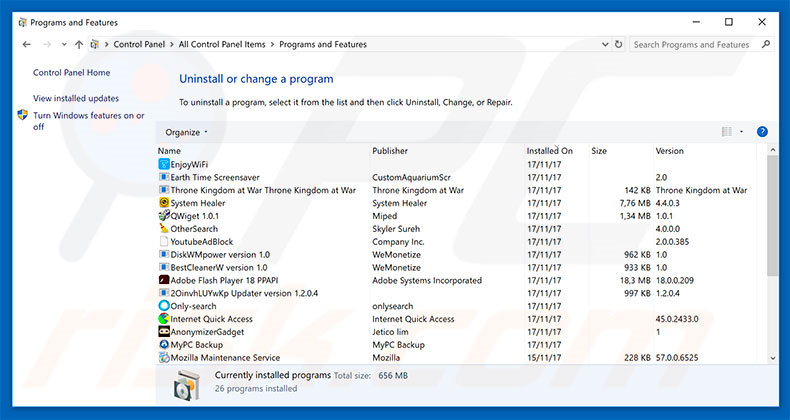
Dans la fenêtre de désinstallation des programmes: rechercher toutes les applications suspectes/récemment installées, sélectionnez ces entrées et cliquez ''Désinstaller'' ou ''Supprimer''.
Après avoir désinstallé le programme potentiellement indésirable, scanner votre ordinateur pour trouver des composants restants non désirés ou des infections de logiciels malveillants. Pour scanner votre ordinateur utiliser un logiciel de suppression de logiciel malveillant recommandé.
TÉLÉCHARGEZ le programme de suppression des infections malveillantes
Combo Cleaner vérifie si votre ordinateur est infecté. Pour utiliser le produit complet, vous devez acheter une licence pour Combo Cleaner. 7 jours d’essai limité gratuit disponible. Combo Cleaner est détenu et exploité par RCS LT, la société mère de PCRisk.
Suppression des extensions escrocs dans les navigateurs internet :
Vidéo montrant comment supprimer les ajouts de navigateur potentiellement indésirables:
 Suppression des ajouts malicieux dans Internet Explorer:
Suppression des ajouts malicieux dans Internet Explorer:
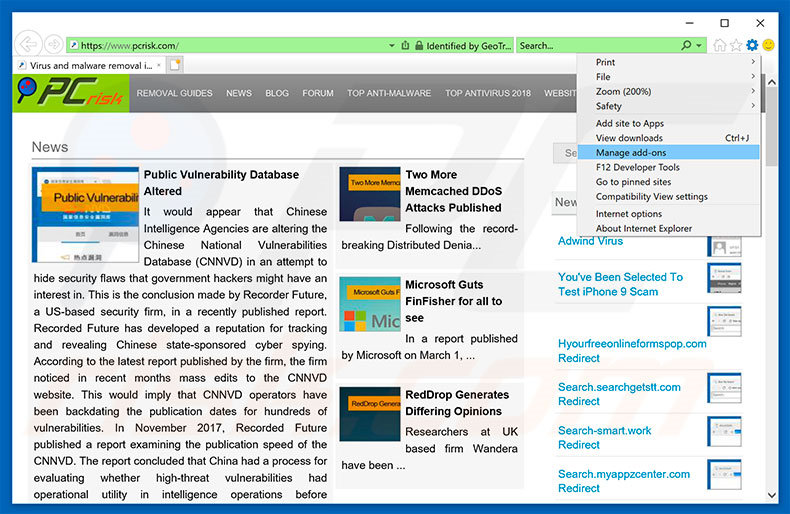
Cliquer ''l'icône roue'' ![]() (dans le coin supérieur droit dans Internet Explorer), sélectionnez ''Gestion des Ajouts''. Rechercher toutes les extensions de navigateur suspicieuses récemment installées, sélectionnez ces entrées et cliquez ''Supprimer''.
(dans le coin supérieur droit dans Internet Explorer), sélectionnez ''Gestion des Ajouts''. Rechercher toutes les extensions de navigateur suspicieuses récemment installées, sélectionnez ces entrées et cliquez ''Supprimer''.
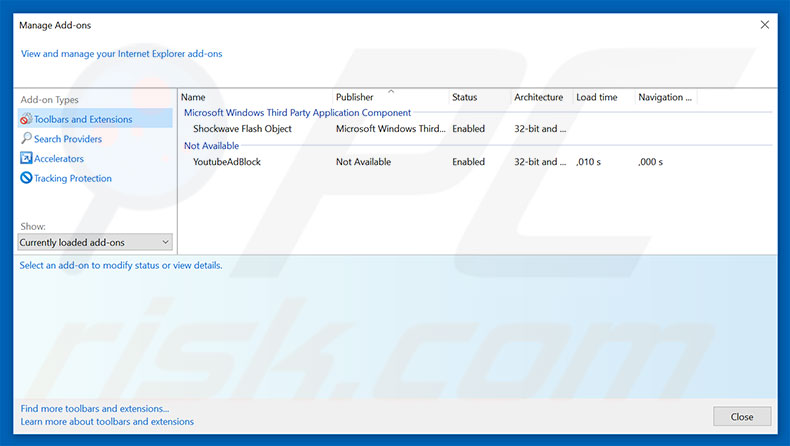
Méthode optionnelle:
Si vous continuez à avoir des problèmes avec la suppression des "windows is resetting itself" virus, restaurer les paramètres d'Internet Explorer à défaut.
Utilisateurs de Windows XP: Cliquer Démarrer cliquer Exécuter, dans la fenêtre ouverte taper inetcpl.cpl. Dans la fenêtre ouverte cliquer sur l'onglet Avancé, ensuite cliquer Restaurer.

Utilisateurs de Windows Vista et Windows 7: Cliquer le logo de Windows, dans la boîte de recherche au démarrage taper inetcpl.cpl et clique entrée. Dans la fenêtre ouverte cliquer sur l'onglet Avancé, ensuite cliquer Restaurer.

Utilisateurs de Windows 8: Ouvrez Internet Explorer et cliquez l'icône roue. Sélectionnez Options Internet.

Dans la fenêtre ouverte, sélectionnez l'onglet Avancé.

Cliquez le bouton Restaurer.

Confirmez que vous souhaitez restaurer les paramètres d'Internet Explorer à défaut en cliquant sur le bouton Restaurer.

 Suppression des extensions malicieuses dans Google Chrome:
Suppression des extensions malicieuses dans Google Chrome:
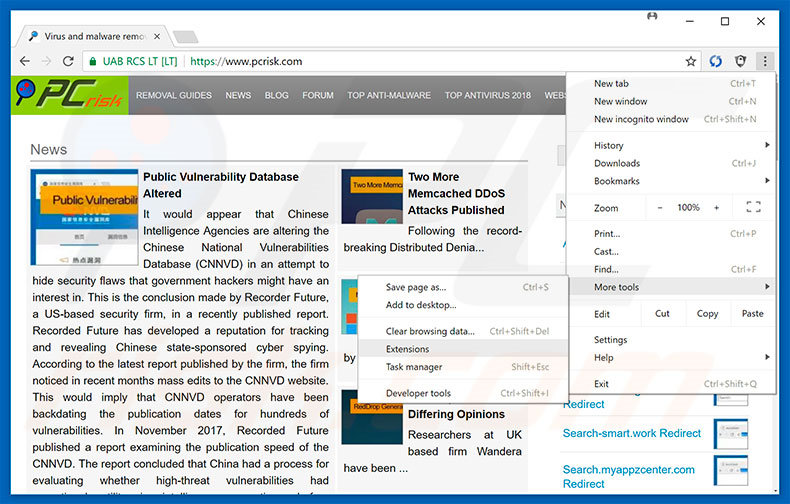
Cliquez l'icône du menu Chrome ![]() (dans le coin supérieur droit dans Google Chrome), sélectionnez "Outils" et cliquez sur "Extensions". Trouver tous les ajouts de navigateur suspicieux récemment installés, sélectionnez ces entrées et cliquez sur l'icône de la corbeille.
(dans le coin supérieur droit dans Google Chrome), sélectionnez "Outils" et cliquez sur "Extensions". Trouver tous les ajouts de navigateur suspicieux récemment installés, sélectionnez ces entrées et cliquez sur l'icône de la corbeille.
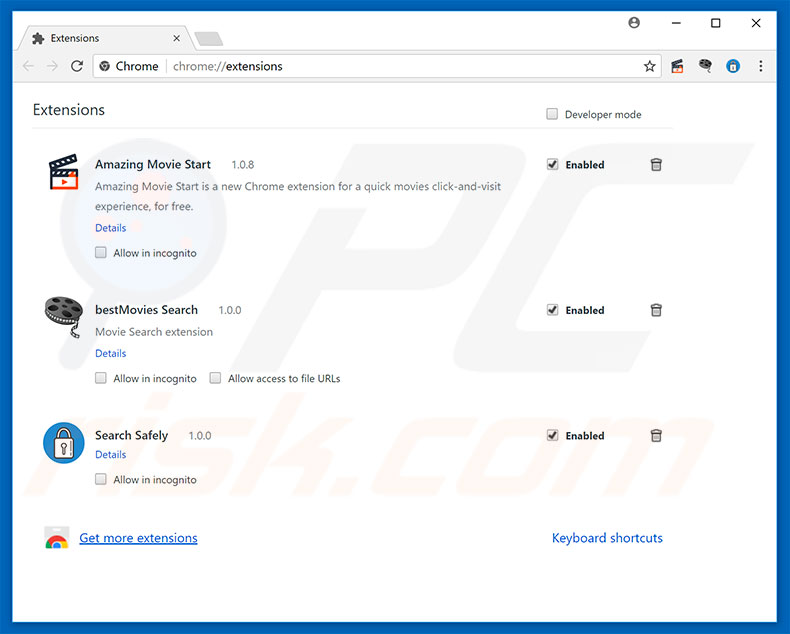
Méthode optionnelle :
Si vous continuez à avoir des problèmes avec le "windows is resetting itself" virus, restaurez les paramètres de votre navigateur Google Chrome. Cliquer 'icône du menu Chromel ![]() (dans le coin supérieur droit de Google Chrome) et sélectionner Options. Faire défiler vers le bas de l'écran. Cliquer le lien Avancé… .
(dans le coin supérieur droit de Google Chrome) et sélectionner Options. Faire défiler vers le bas de l'écran. Cliquer le lien Avancé… .

Après avoir fait défiler vers le bas de l'écran, cliquer le bouton Restaurer (Restaurer les paramètres à défaut) .

Dans la fenêtre ouverte, confirmer que vous voulez restaurer les paramètres par défaut de Google Chrome e cliquant le bouton Restaurer.

 Suppression des plug-ins malicieux dans Mozilla Firefox:
Suppression des plug-ins malicieux dans Mozilla Firefox:
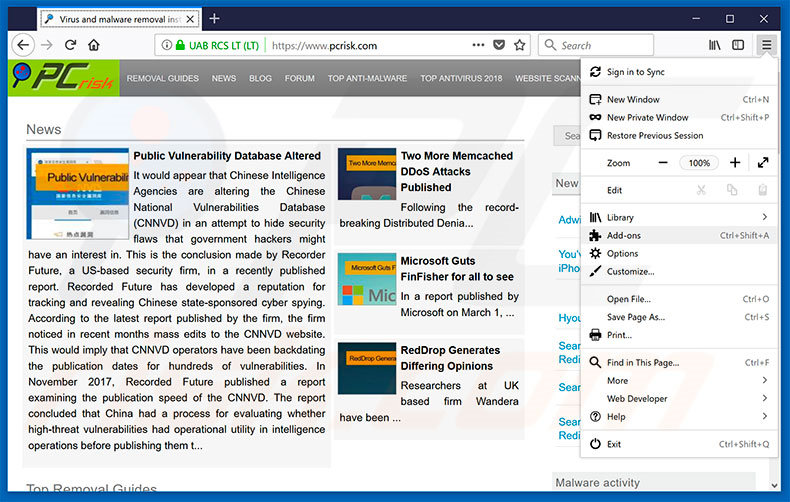
Cliquez le menu Firefox ![]() (dans le coin supérieur droit de la fenêtre principale), sélectionnez "Ajouts." Cliquez sur "Extensions" dans la fenêtre ouverte supprimez tous les plug-ins suspicieux récemment installés.
(dans le coin supérieur droit de la fenêtre principale), sélectionnez "Ajouts." Cliquez sur "Extensions" dans la fenêtre ouverte supprimez tous les plug-ins suspicieux récemment installés.
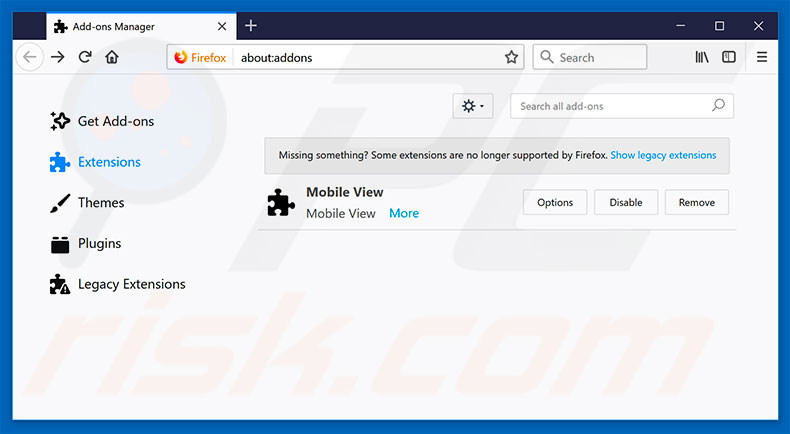
Méthode optionnelle:
Les utilisateurs d'ordinateur qui ont des problèmes avec la suppression des "windows is resetting itself" virus peuvent restaurer leurs paramètres de Mozilla Firefox.
Ouvrez Mozilla FireFox, dans le haut à gauche dans la fenêtre principale cliquer sur le menu Firefox, ![]() dans le menu ouvert cliquez sur l'icône Ouvrir le menu d'aide,
dans le menu ouvert cliquez sur l'icône Ouvrir le menu d'aide, ![]()
 Sélectionnez Information de Dépannage.
Sélectionnez Information de Dépannage.

Dans la fenêtre ouverte cliquez sur le bouton Restaurer Firefox.

Dans la fenêtre ouverte, confirmez que vous voulez restaurer les paramètres de Mozilla Firefox à défaut en cliquant sur le bouton Restaurer.

 Supprimer les extensions malicieuses de Safari:
Supprimer les extensions malicieuses de Safari:

Assurez-vous que votre navigateur Safari est actif, cliquer le menu Safari, et sélectionner Préférences....

Dans la fenêtre ouverte cliquer Extensions, trouver toutes les extensions suspicieuses récemment installées, sélectionner-les et cliquer Désinstaller.
Méthode optionnelle:
Assurez-vous que votre navigateur Safari est actif et cliquer sur le menu Safari. À partir du menu déroulant sélectionner Supprimer l’historique et les données des sites web...

Dans la fenêtre ouverte sélectionner tout l’historique et cliquer le bouton Supprimer l’historique.

 Supprimer les extensions malveillantes de Microsoft Edge :
Supprimer les extensions malveillantes de Microsoft Edge :

Cliquez sur l'icône du menu Edge ![]() (dans le coin supérieur droit de Microsoft Edge), sélectionnez "Extensions". Repérez tous les modules d'extension de navigateur suspects récemment installés et cliquez sur "Supprimer" sous leur nom.
(dans le coin supérieur droit de Microsoft Edge), sélectionnez "Extensions". Repérez tous les modules d'extension de navigateur suspects récemment installés et cliquez sur "Supprimer" sous leur nom.

Méthode optionnelle :
Si vous continuez à avoir des problèmes avec la suppression de "windows is resetting itself" virus, réinitialisez les paramètres de votre navigateur Microsoft Edge. Cliquez sur l'icône du menu Edge ![]() (dans le coin supérieur droit de Microsoft Edge) et sélectionnez Paramètres.
(dans le coin supérieur droit de Microsoft Edge) et sélectionnez Paramètres.

Dans le menu ouvert des paramètres, sélectionnez Rétablir les paramètres.

Sélectionnez Rétablir la valeur par défaut de tous les paramètres. Dans la fenêtre ouverte, confirmez que vous souhaitez rétablir les paramètres par défaut de Microsoft Edge en cliquant sur le bouton Réinitialiser.

- Si cela ne vous a pas aidé, suivez ces instructions alternatives qui expliquent comment réinitialiser le navigateur Microsoft Edge.
Résumé:
 Habituellement les applications de type logiciel de publicité ou les applications potentiellement indésirables infiltrent les navigateurs Internet de l’utilisateur à travers des téléchargements de logiciels gratuits. Notez que la source la plus sécuritaire pour télécharger un logiciel gratuit est le site web du développeur. Pour éviter l’installation de logiciel de publicité soyez très attentifs quand vous téléchargez et installez un logiciel gratuit. Quand vous installez le programmes gratuit déjà téléchargé choisissez les options d’installation personnalisée ou avancée – cette étape révèlera toutes les applications potentiellement indésirables qui sont installés en combinaison avec votre programme gratuit choisi.
Habituellement les applications de type logiciel de publicité ou les applications potentiellement indésirables infiltrent les navigateurs Internet de l’utilisateur à travers des téléchargements de logiciels gratuits. Notez que la source la plus sécuritaire pour télécharger un logiciel gratuit est le site web du développeur. Pour éviter l’installation de logiciel de publicité soyez très attentifs quand vous téléchargez et installez un logiciel gratuit. Quand vous installez le programmes gratuit déjà téléchargé choisissez les options d’installation personnalisée ou avancée – cette étape révèlera toutes les applications potentiellement indésirables qui sont installés en combinaison avec votre programme gratuit choisi.
Aide pour la suppression:
Si vous éprouvez des problèmes tandis que vous essayez de supprimer "windows is resetting itself" virus de votre ordinateur, s'il vous plaît demander de l'aide dans notre forum de suppression de logiciel malveillant.
Publier un commentaire:
Si vous avez de l'information additionnelle sur "windows is resetting itself" virus ou sa suppression s'il vous plaît partagez vos connaissances dans la section commentaires ci-dessous.
Source: https://www.pcrisk.com/removal-guides/12470-windows-is-resetting-itself-scam
Partager:

Tomas Meskauskas
Chercheur expert en sécurité, analyste professionnel en logiciels malveillants
Je suis passionné par la sécurité informatique et la technologie. J'ai une expérience de plus de 10 ans dans diverses entreprises liées à la résolution de problèmes techniques informatiques et à la sécurité Internet. Je travaille comme auteur et éditeur pour PCrisk depuis 2010. Suivez-moi sur Twitter et LinkedIn pour rester informé des dernières menaces de sécurité en ligne.
Le portail de sécurité PCrisk est proposé par la société RCS LT.
Des chercheurs en sécurité ont uni leurs forces pour sensibiliser les utilisateurs d'ordinateurs aux dernières menaces en matière de sécurité en ligne. Plus d'informations sur la société RCS LT.
Nos guides de suppression des logiciels malveillants sont gratuits. Cependant, si vous souhaitez nous soutenir, vous pouvez nous envoyer un don.
Faire un donLe portail de sécurité PCrisk est proposé par la société RCS LT.
Des chercheurs en sécurité ont uni leurs forces pour sensibiliser les utilisateurs d'ordinateurs aux dernières menaces en matière de sécurité en ligne. Plus d'informations sur la société RCS LT.
Nos guides de suppression des logiciels malveillants sont gratuits. Cependant, si vous souhaitez nous soutenir, vous pouvez nous envoyer un don.
Faire un don
▼ Montrer la discussion